Excel表格中的字符串格式有误如何处理
我们在进行Excel表格编辑数据的时候,发现其中的字符串格式有误,该怎么处理呢?今天就跟大家介绍一下Excel表格中的字符串格式有误的具体解决方法。
1. 删除空格:
如图,我们在打开的表格中,可以看到字符串的格式不正确。
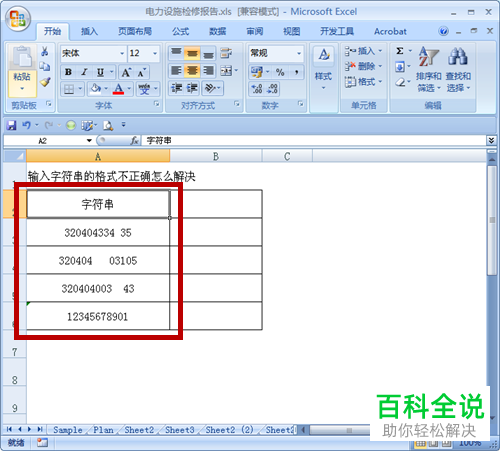
2. 将A3-A6单元格选中。
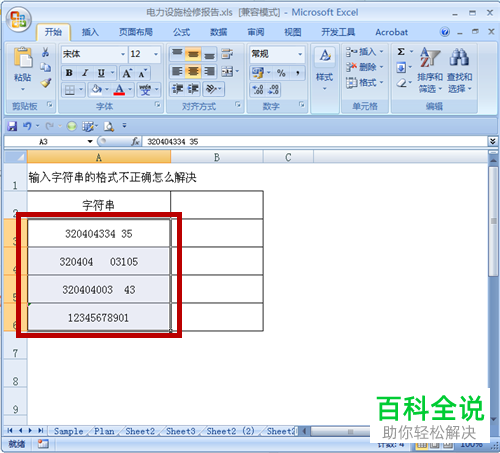
3. 依次点击上方的【开始】---【查找和选择】---【替换】选项。
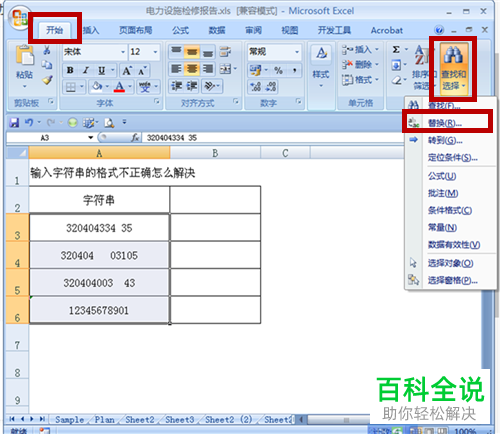
4. 在弹出的【查找和替换】窗口中,在查找内容栏输入一个空格键,然后点击左下角的【全部替换】按钮。
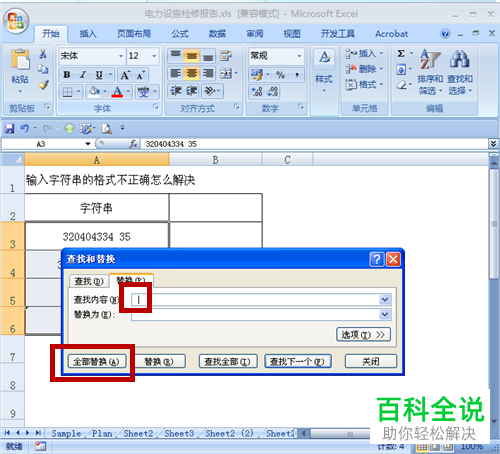
5.然后就会弹出完成替换的提示,点击【确定】。
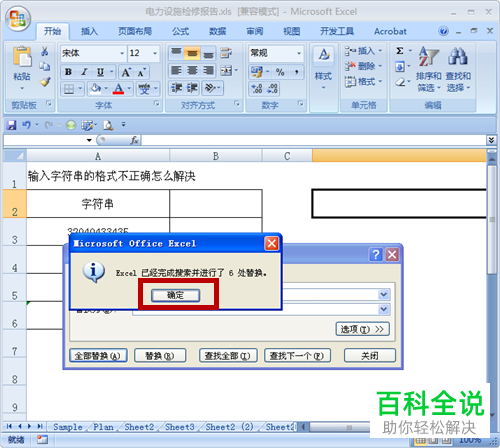
6. 如图,我们就将字符串中的空格删除了。
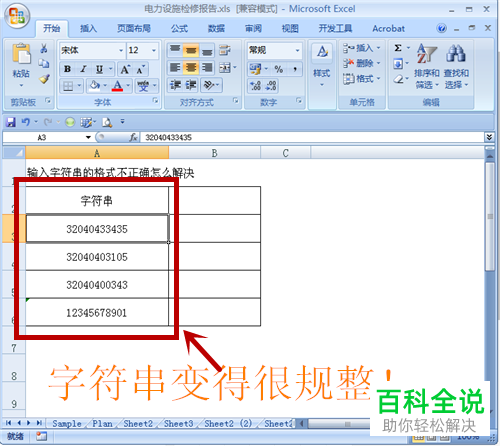
7. 统一单元格的字符格式:
我们将A3-A6单元格选中,右键,在打开的菜单中,选择【设置单元格格式】选项。
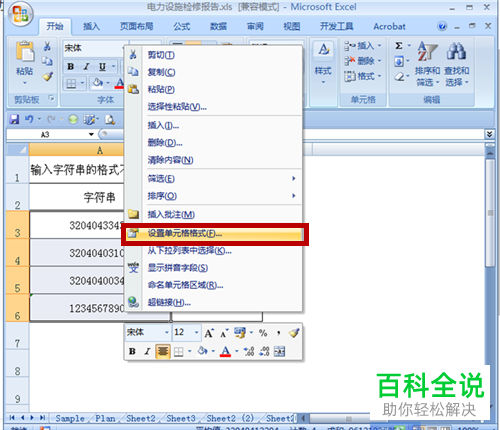
8. 在弹出的【设置单元格格式】窗口中,在【数字】下的分类栏,选择【自定义】,然后在右侧的类型中输入【0000000000】,最后点击【确定】。
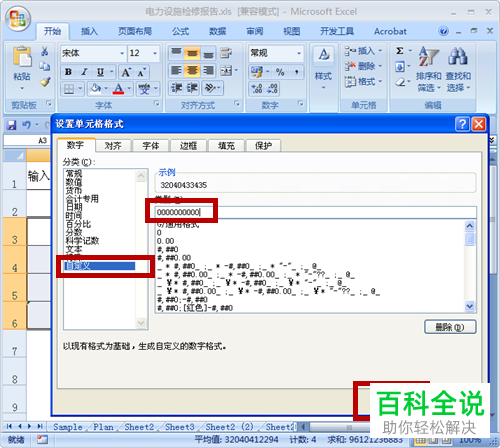
9. 这样,我们在单元格中输入数字,如图,输入【1】。
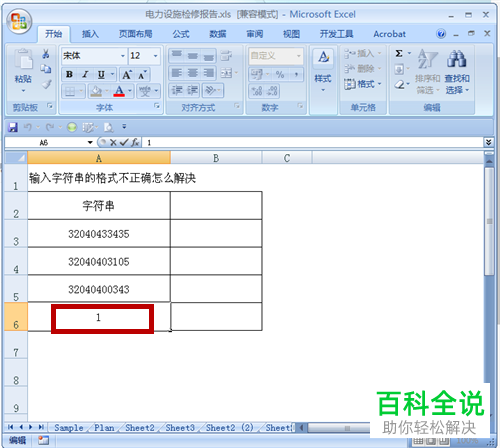
10. 然后回车,如图,单元格就按照我们设置的格式显示了。
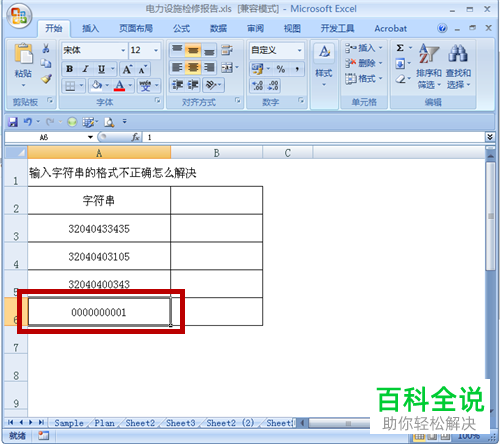
以上就是Excel表格中的字符串格式有误的具体解决方法。
赞 (0)

